Google Chrome, Chromium і, мабуть, більшість веб-браузерів, заснованих на ньому, оснащені модулем захисту, який автоматично сканує завантаження файлів.
Функція під назвою Безпечний перегляд Google відображає підказку внизу екрана браузера, яка інформує вас про виявлені шкідливі файли.
Насправді є два різних повідомлення, які можуть відображатися при безпечному перегляді. Перше читає "Цей файл видається шкідливим. Ви впевнені, що хочете продовжити", тоді як другий читає "[ім'я файлу] шкідливий, і Chrome заблокував його".
Перший дає вам змогу скасувати завантаження або зберегти його в будь-якому випадку, а другий - лише кнопку відхилення, не маючи жодної опції завантажувати файл у будь-яку систему.
Оновлення : Останні версії Google Chrome можуть відображати "[ім'я файлу] може бути небезпечним, тому Chrome заблокував його". Chrome відображає параметр "відкинути" лише в цьому випадку. Ще одна досить поширена помилка завантаження, з якою можуть зіткнутися користувачі браузера, не вдалася. виявлено вірус. Кінець
Один приклад: Коли ви намагаєтесь завантажити останню версію популярної програми Bittorrent uTorrent, наприклад, з офіційного веб-сайту, ви отримуєте друге попередження, яке блокує завантаження файлу у вашу систему.
Оскільки у вас є лише можливість відхилення, ви не можете наказати Chrome зберігати файл у вашій системі, принаймні не використовуючи це меню.

Що ви можете зробити, це відкрити менеджер завантажень браузера, chrome: // завантаження та вибрати "зберігати небезпечний файл".
Швидкий тест на Virustotal, службі Google, яка сканує файли з більш ніж 50 різними антивірусними системами, повернула рівно 0 звернень. Це означає, що всі антивірусні системи, що використовуються сервісом, не знайшли у файлі слідів зловмисного програмного забезпечення.
Незрозуміло, чому Chrome визначив, що uTorrent є шкідливим програмним забезпеченням, тим більше, що його власна служба сканування вірусів під час тестів прийшла до іншого висновку.
То що ви можете з цим зробити?
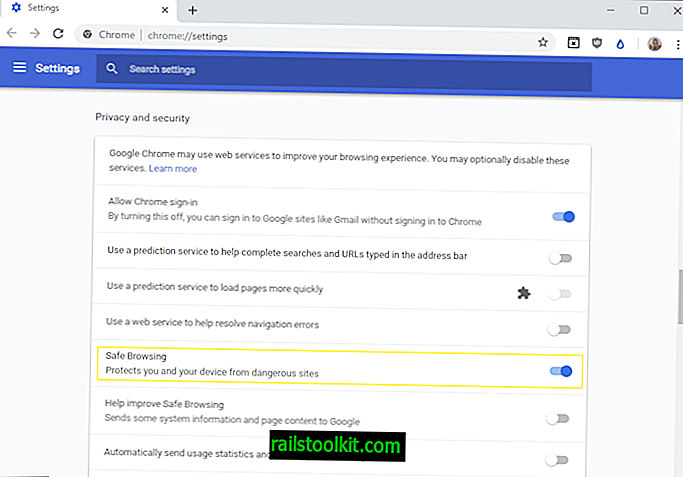
Ви можете вимкнути функцію безпечного перегляду Google у Chrome, щоб уникнути цього в майбутньому.
- Завантажте chrome: // settings / у браузер.
- Виберіть "Показати розширені налаштування" внизу екрана.
- У розділі "Конфіденційність та безпека" знайдіть безпечний перегляд - захищає вас і ваш пристрій від небезпечних сайтів і перемикайте його так, щоб він був вимкненим (сірим і не синім).
- Це вимикає всі перевірки фішингу та зловмисного програмного забезпечення в браузері, включаючи перевірки завантаження.
Якщо ви покладаєтесь на них, краще продовжуйте це враховувати, враховуючи, що це впливає й на інші функції безпеки, такі як захист від фішингу.
Зауважте також, що Chrome відобразить "Цей тип файлу може завдати шкоди вашому комп'ютеру. Чи хочете ви зберегти [ім'я файлу] все одно?" попередження, навіть якщо ви відключили функцію захисту в умовах конфіденційності.
Якщо ви відкриєте сторінку завантажень, завантаживши chrome: // downloads /, ви помітите, що файли перераховані там, включаючи опцію "відновити [шкідливий файл] або" зберегти "його. Якщо ви це зробите, файл відновлюється в системі, щоб він став доступним на ньому.
Що слід врахувати
Ще одна річ, яку варто відзначити - це те, що сторонні антивірусні рішення можуть також перешкоджати завантаженню в Chrome. Можливо, вам потрібно буде додати білий список файлів у програмі безпеки, щоб мати можливість їх завантажити.
Google Chrome заблокує певні завантаження безпосередньо. Завантаження, що виникають на сайтах HTTPS, але використовують HTTP, буде заблоковано з метою безпеки.














